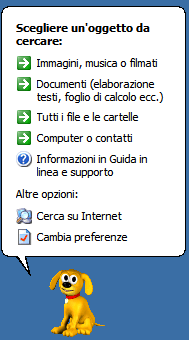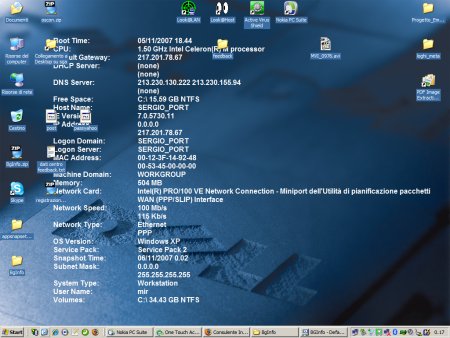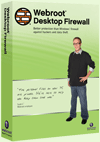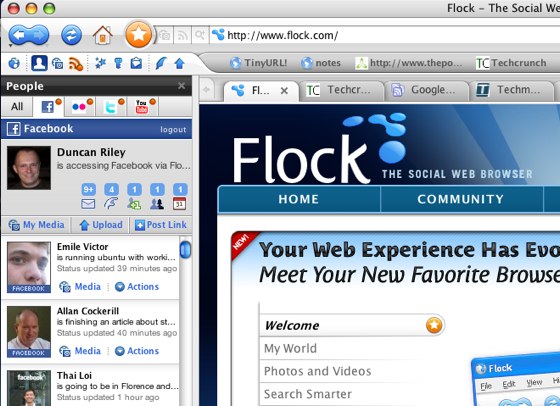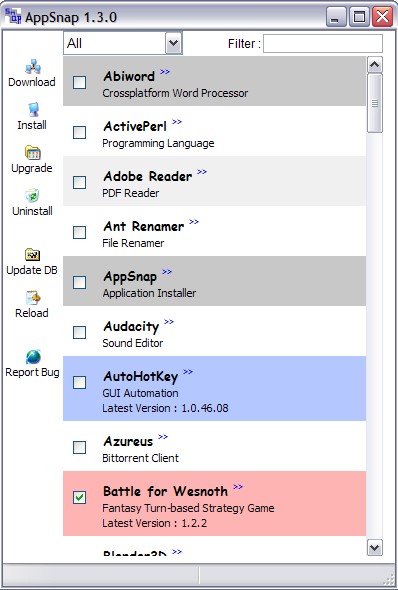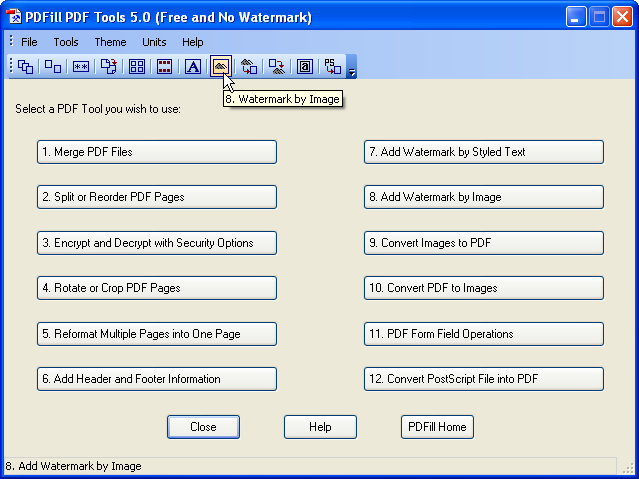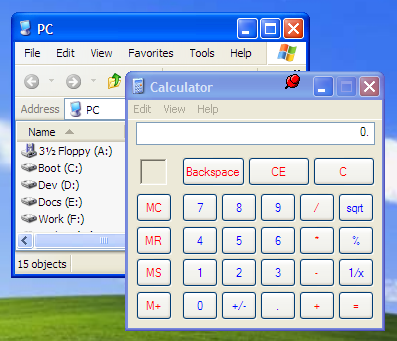Solo per Windows. Questa sembra essere, sulla carta, l’applicazione più semplice in assoluto per permettere ad un utente remoto di prendere possesso del proprio computer e ricevere assistenza. Senza dover configurare server e client o creare regole in firewall o antivirus.
Dal sito di CrossLoop:
CrossLoop è un’utilità di condivisione dello schermo GRATUITA e sicura destinata a persone di tutti i livelli di competenza tecnica. CrossLoop amplia i limiti della tradizionale condivisione dello schermo, consentendo agli utenti non tecnici di connettersi tramite Internet da un qualsiasi luogo in pochi secondi, senza modificare le impostazioni di firewall o router. Occorrono solo pochi minuti per la configurazione e non è necessario registrarsi.
E poi sulla sicurezza:
La sicurezza è incorporata in tutti gli aspetti di CrossLoop. I dati delle sessioni sono crittografati ai punti finali prima dell’invio tramite un algoritmo di crittografia a 128 bit, utilizzando un codice di accesso a 12 cifre generato casualmente. Prima dell’invio di una qualsiasi immagine dello schermo a un computer remoto, è necessaria un’autorizzazione esplicita. CrossLoop è uno strumento sicuro per fornire assistenza remotamente a un PC qualunque nel mondo.
Presto vorrei fare qualche esperimento con gli utenti del blog che mi richiederanno assistenza.
Link: CrossLoop , Tutorial CrossLoop (in inglese)